方法一:
电脑蓝屏的解决方法,先软件后硬件,一般软件问题比较多一点。
1、最后一次正确的配置:在开机启动未进入到操作系统之前我们不停按下F8键,选择“最后一次正确的配置”然后回车即可。
2、安全模式:如果“最后一次正确的配置”不能解决问题,开机就按F8,进入安全模式,用杀毒软件修复下系统文件,并查杀病毒。
3、如不能修复,我们可以进入安全模式进行系统还原。
4、以上方法都不行,建议如下操作:
台式主机:
1)、断电,打开机箱,插拔内存,用橡皮擦拭金手指部分,重新插紧(不要反了)。
2)、插拔显卡,用橡皮擦拭金手指部分,重新插紧(卡扣要扣上)。
3)、拔掉电源线,抠掉主板纽扣电池,等待三分钟,重新装回主板。
笔记本电脑:
拔掉电源线,拆卸电池,打开内存后盖,插拔内存,用橡皮擦拭金手指部分,重新插紧(不要反了)
拔掉电源线,拆卸电池,长按开机键30秒不要松手。
如故障依旧,只能重装系统。
方法二:
启动电脑,屏幕出现Lenovo的大Logo时,按F2键。
注意:由于开机画面停留时间短暂,出现开机画面时,请快速按F2键。如果过了开机画面,请同时按Ctrl+Alt+Delete,重新启动。
此时进入BIOS的界面,BIOS界面默认是在Main菜单下,用红框框住的Main,在Main右边还有“Advanced”、“Security”、“Boot”、“Exit”。
按向右的方向键“->”,此时会选中“Advanced”菜单。
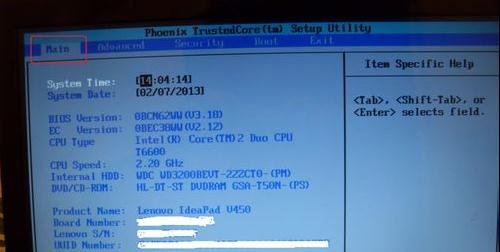
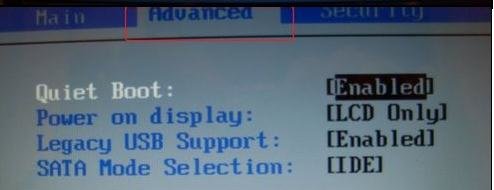
在此时的界面,我们看到要修改的SATA Mode Selection。如果现实IDE,那么我们修改成ACHI模式。
按键盘的向下方向键,我们先选中SATA Mode Selection。然后“回车”,选择ACHI
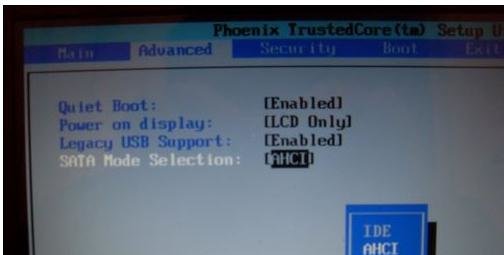

按F10键,提示是否保存,选择“Yes”,回车。
机器会自动重启,蓝屏问题解决。
点击阅读全文